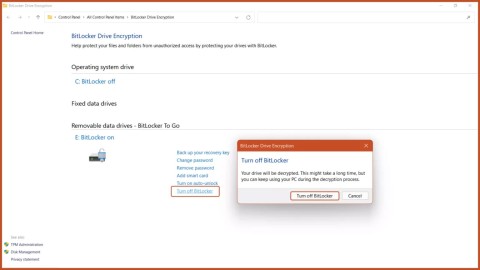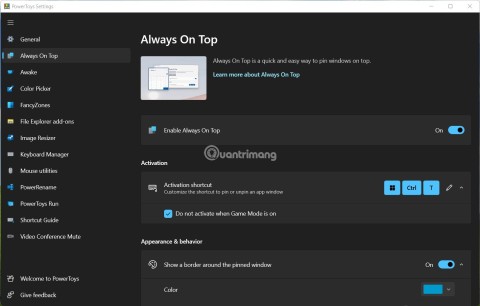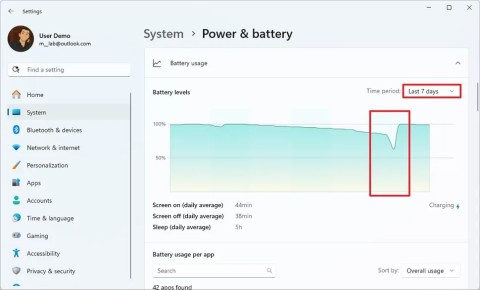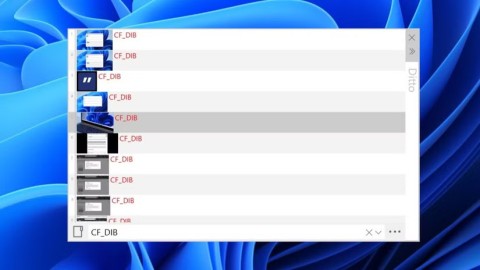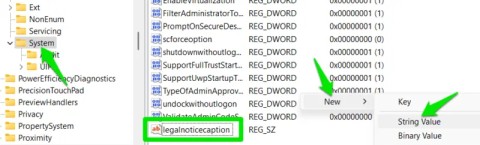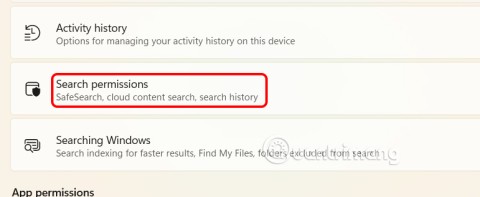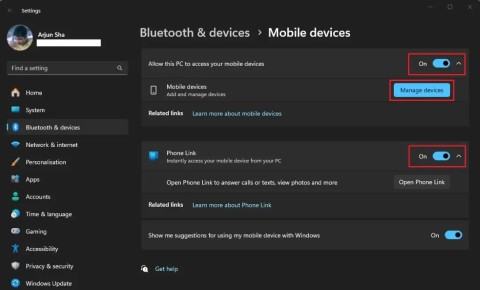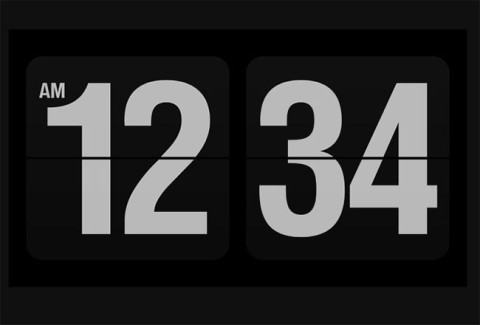Просмотреть скрытые файлы или скрыть системные файлы в Windows довольно просто. Подробные инструкции о том, как отобразить скрытые файлы и просмотреть расширения файлов, читатели могут найти в этой статье.
Существует множество причин, по которым файлы и папки в операционной системе Windows могут быть скрыты. Это может быть сделано по умолчанию, чтобы пользователи случайно не удалили или не изменили их. Или, может быть, это вирус... Чтобы отобразить файлы и папки в Windows, вам нужно выполнить всего несколько основных шагов. Пожалуйста, ознакомьтесь с инструкциями ниже от WebTech360.
1. Показывать скрытые файлы и папки в Windows 10/8
Откройте окно папки до конца, на вкладке Вид выберите Скрытые элементы .

На вкладке «Вид» на ленте выберите пункт « Параметры» .

На экране появится диалоговое окно «Параметры папки», щелкните вкладку «Вид» , а затем выберите параметр « Показывать скрытые файлы и папки» .

Если вы хотите отобразить системные файлы Windows, вы можете снять флажок Скрывать защищенные системные файлы .
2. Просмотр скрытых файлов в Windows 7/Windows Vista
Чтобы отобразить файлы в Windows 7 или Vista, просто нажмите «Упорядочить» в любой папке, затем выберите «Параметры папок и поиска».

Откройте вкладку Вид , затем выберите в списке параметров пункт Показывать скрытые файлы и папки .

Если вы хотите отобразить папку в Windows, вы можете снять флажок Скрывать защищенные системные файлы .
После этого нажмите «ОК» , чтобы сохранить изменения.
3. Видеоурок по просмотру скрытых файлов в Windows 10
Выше представлен самый быстрый способ просмотра скрытых файлов в Windows без необходимости установки дополнительного программного обеспечения для отображения скрытых файлов. Надеюсь, эта статья будет вам полезна.
Больше статей смотрите ниже:
Удачи!